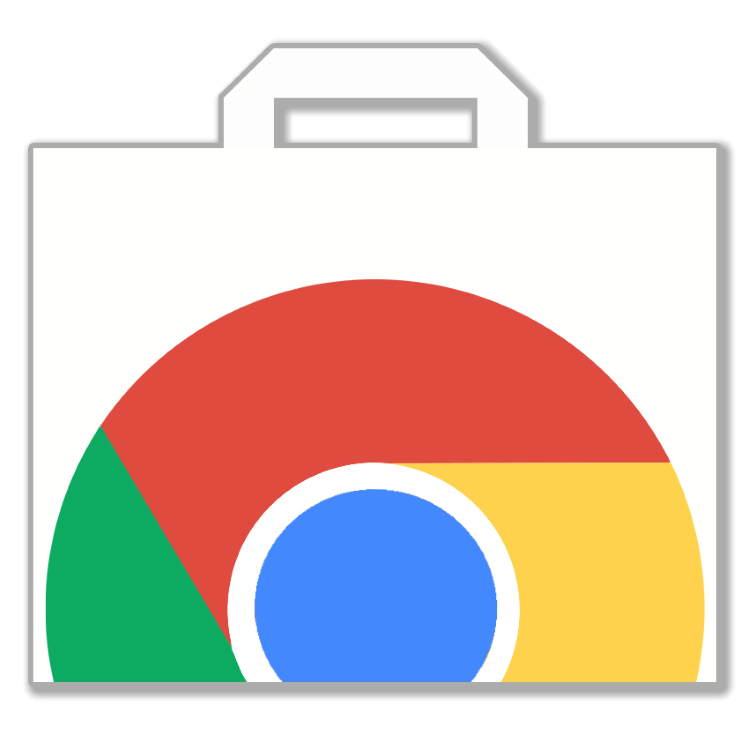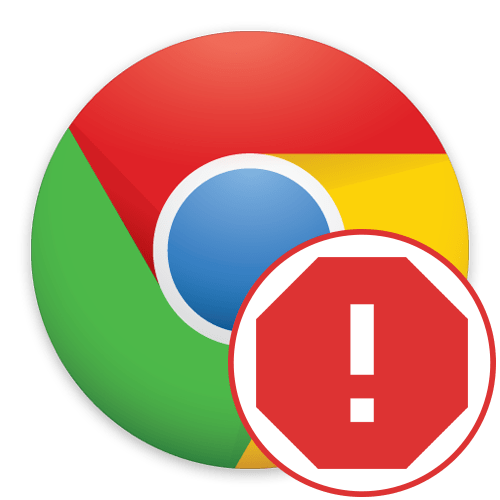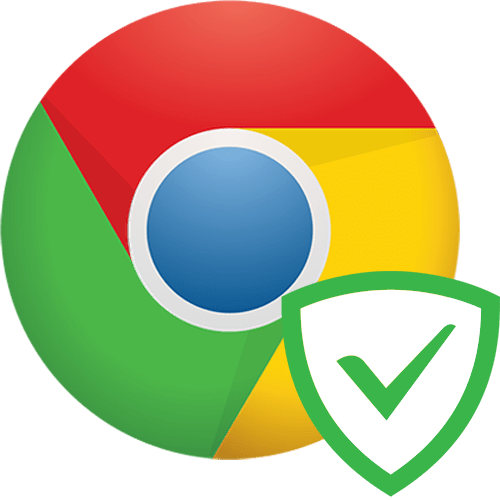Зміст
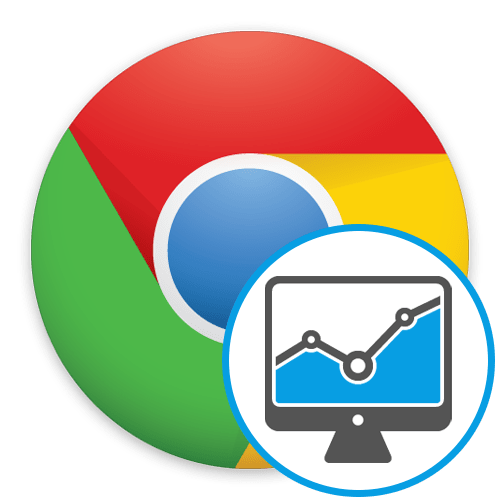
Сьогоднішні реалії все ще не дозволяють абсолютно кожному бажаючому користувачеві підключити собі безлімітний Інтернет і навіть не замислюватися про витрати трафіку, тому багато хто змушений всіляко економити дорогі мегабайти, обмежуючи своє проведення часу в мережі. Існують методи, що дозволяють знизити кількість споживаного трафіку, що дозволить розтягнути тарифний план на довше. Сьогодні ми хочемо розповісти про такі методи, взявши за приклад найпопулярніший у світі браузер Google Chrome .
Методи економії трафіку в Google Chrome
Існують варіанти власноручного контролю споживаного Інтернету, наприклад, за допомогою перегляду відео в більш низькій якості або при переході на мобільні версії деяких сайтів. Однак іноді цього буває недостатньо, через що доводиться вдаватися до додаткових методів. Саме про такі варіанти і піде мова далі.
Якщо ви відвідали цю сторінку в надії знайти посилання на фірмове розширення & 171; економія трафіку & 187; для Google Chrome, попереджаємо, що розробники відмовилися від цього рішення, трохи видозмінивши параметр контролю трафіку. Про це ми і будемо говорити в способі 1 .
Попередні виміри трафіку
Визначити, наскільки сильно змінилася кількість споживаних мегабайт, можна тільки за допомогою спеціальних перевірок. Ми ж рекомендуємо заздалегідь зробити їх, щоб потім порівняти з майбутніми результатами. Користувачам Windows 10 зробити це можна за допомогою вбудованої функції операційної системи, а виглядає це так:
- Відкрийте & 171; Пуск & 187; і перейдіть до розділу &171;Параметри&187; .
- Тут вас цікавить Категорія &171;Мережа та інтернет&187; .
- Використовуйте ліву панель, щоб перейти до &171; використання даних & 187; .
- Тут виберіть поточне підключення і натисніть на напис &171; Перегляд відомостей про використання окремо для кожного додатка&187; .
- Тепер зверніть увагу на показники розглянутого браузера. Після внесення змін для економії трафіку можете скинути статистику використання, щоб в майбутньому відстежувати всі коливання.
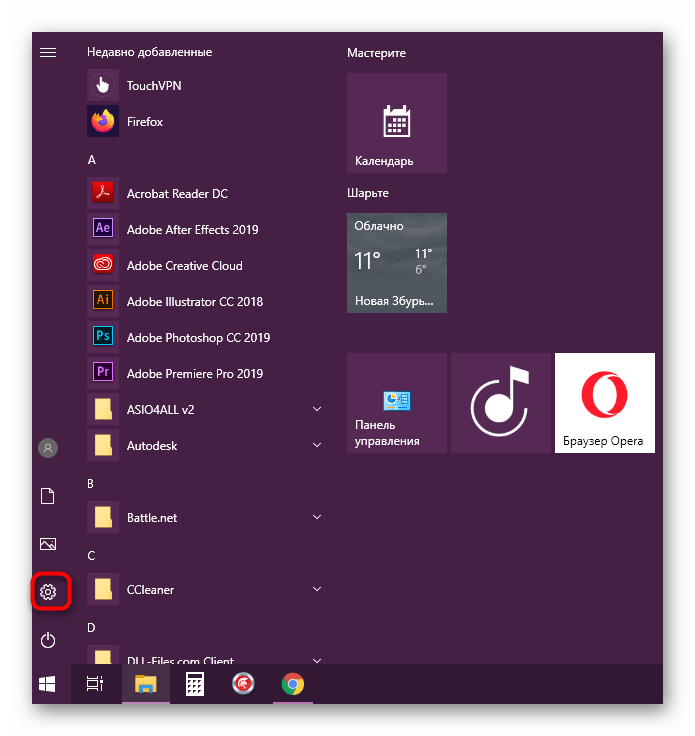
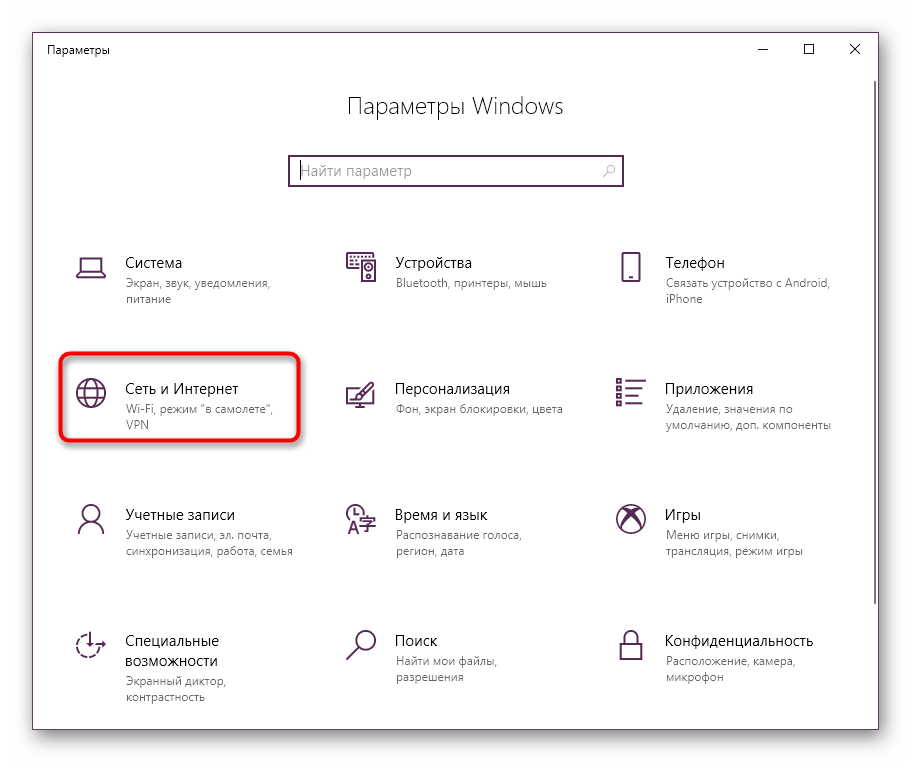
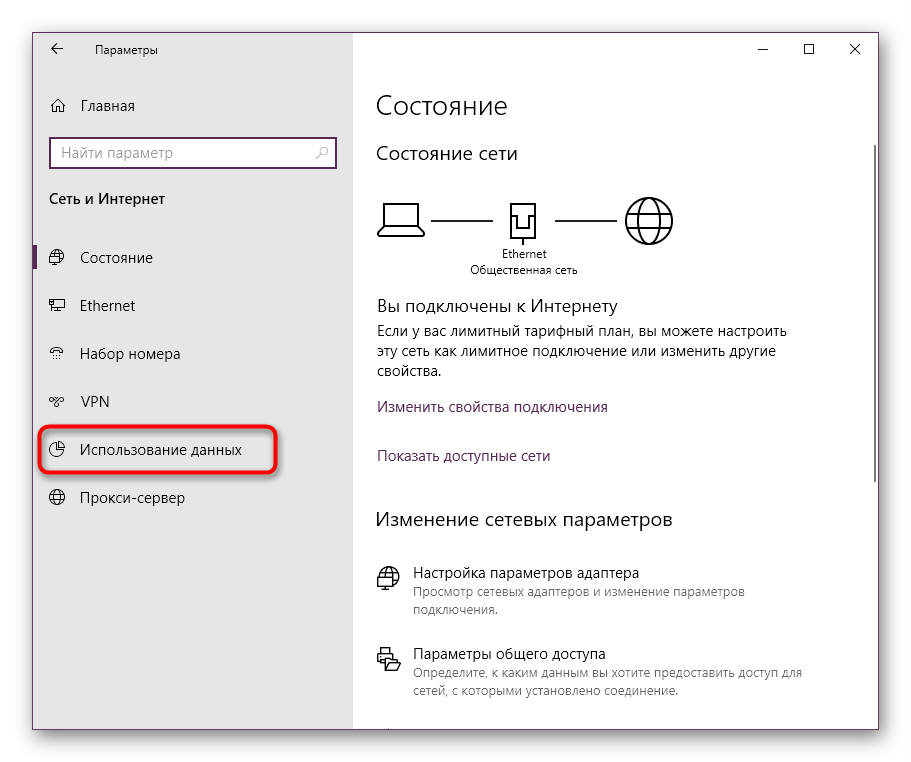
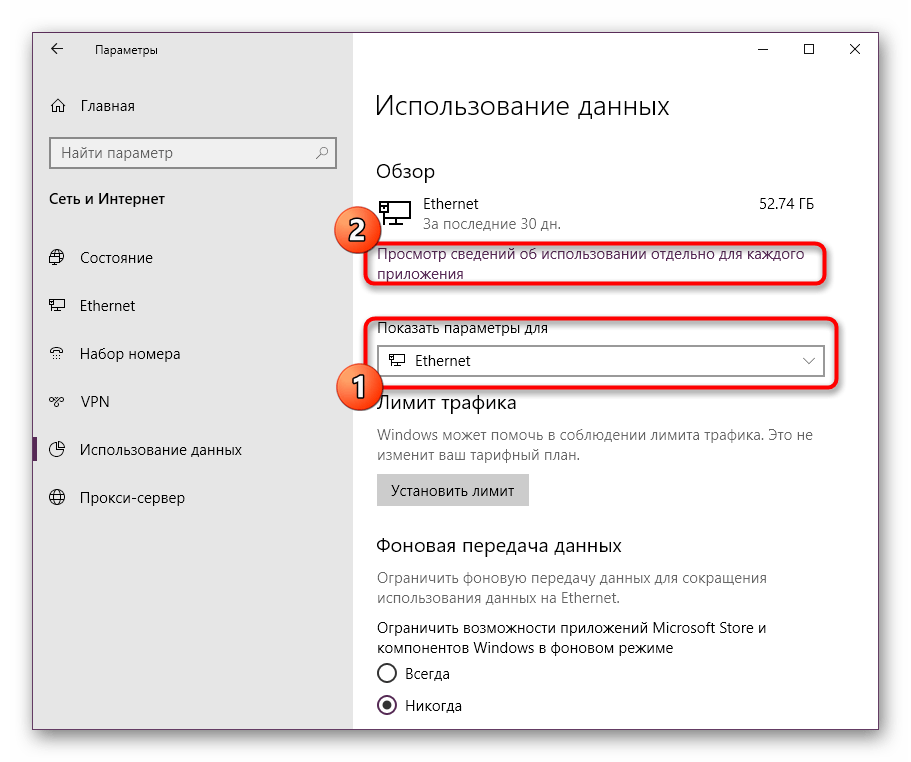
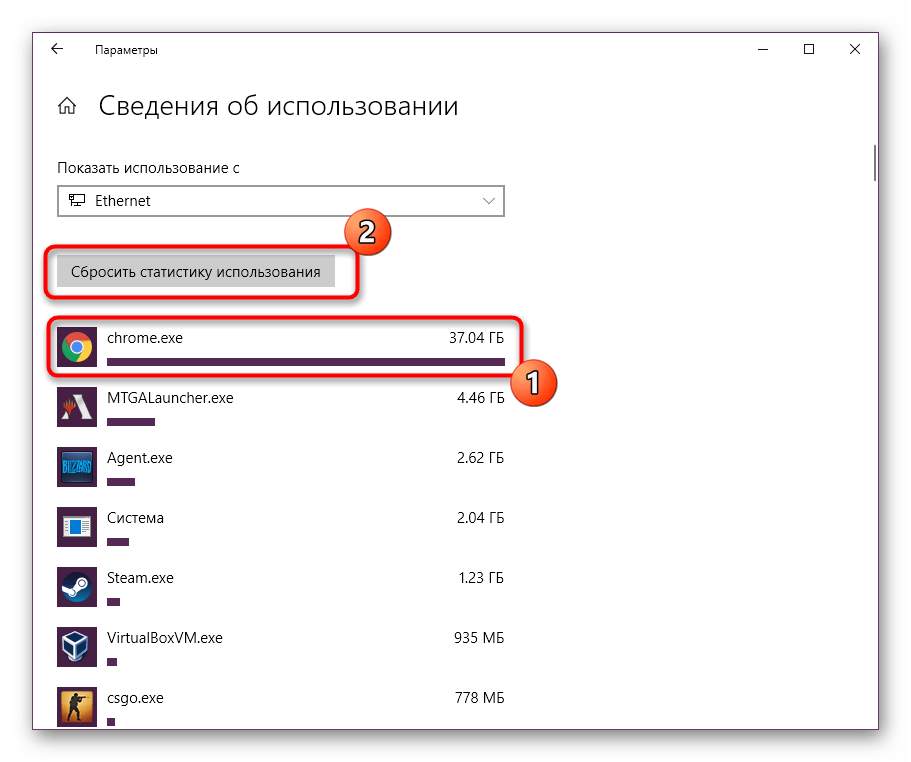
Однак зараз ще не всі користувачі мають Windows 10 або деяких не влаштовує вбудована функція контролю трафіку. У таких випадках ми можемо рекомендувати задіяти сторонні програми, які дозволяють стежити за цими показниками. Зі списком кращих представників подібного софта ознайомтеся в іншій статті на нашому сайті, перейшовши за вказаною нижче посиланням.
Детальніше: Програми для контролю трафіку Інтернету
Після цього вже можна переходити до виконання представлених нижче способів. Для більшої ефективності рекомендується задіяти їх обидва, оскільки вони ідеально доповнять один одного.
Спосіб 1: вбудована опція оптимізації трафіку
У Google Chrome існує вбудована опція, що дозволяє оптимізувати споживання трафіку в залежності від типу підключеного Інтернету. Саме ця функція прийшла на заміну згаданому вище розширенню. Налаштувати її можна наступним чином:
- Відкрийте браузер, клікніть по адресному рядку і введіть там
chrome://flags. Після цього Для активації натисніть на клавішу Enter . - Ви будете переміщені на вкладку з параметрами. Тут використовуйте пошук, ввівши туди опцію
force-effective-connection-type. - Відобразиться лише один рядок із спливаючим меню для вибору. Розгорніть його.
- Вкажіть свій тип підключення, щоб веб-оглядач зміг автоматично підлаштувати конфігурацію під витрату мегабайт.
- Налаштування будуть застосовані відразу ж після перезапуску хрому.
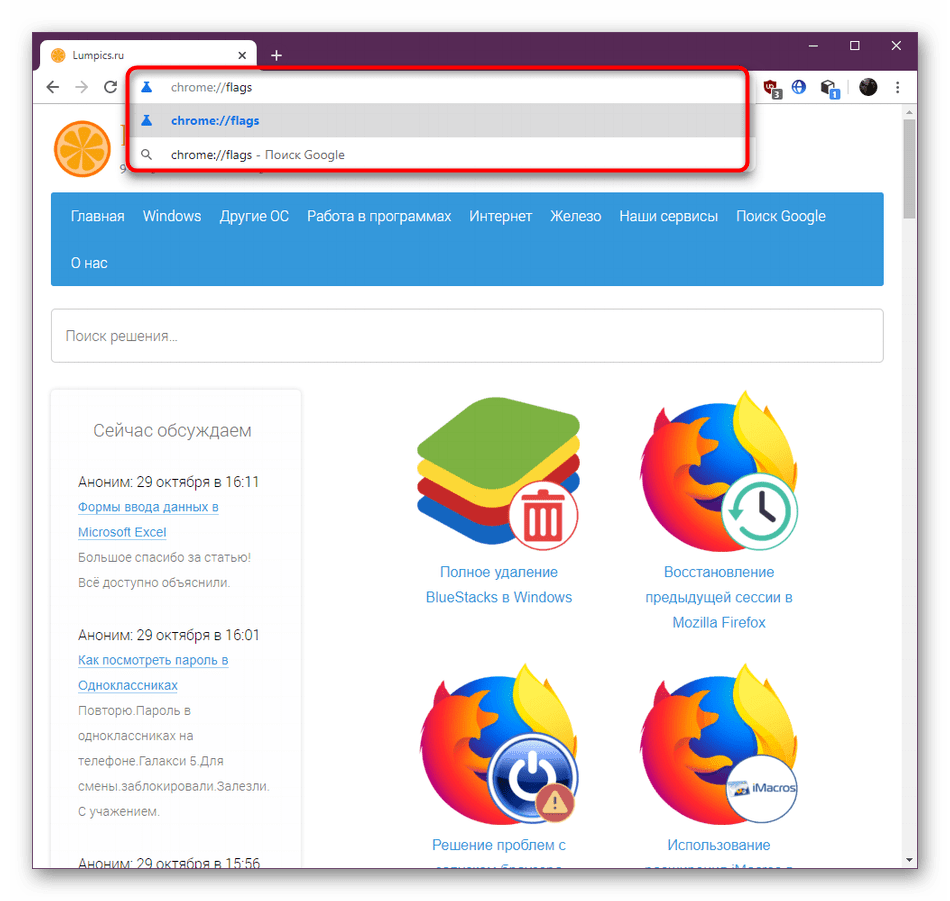
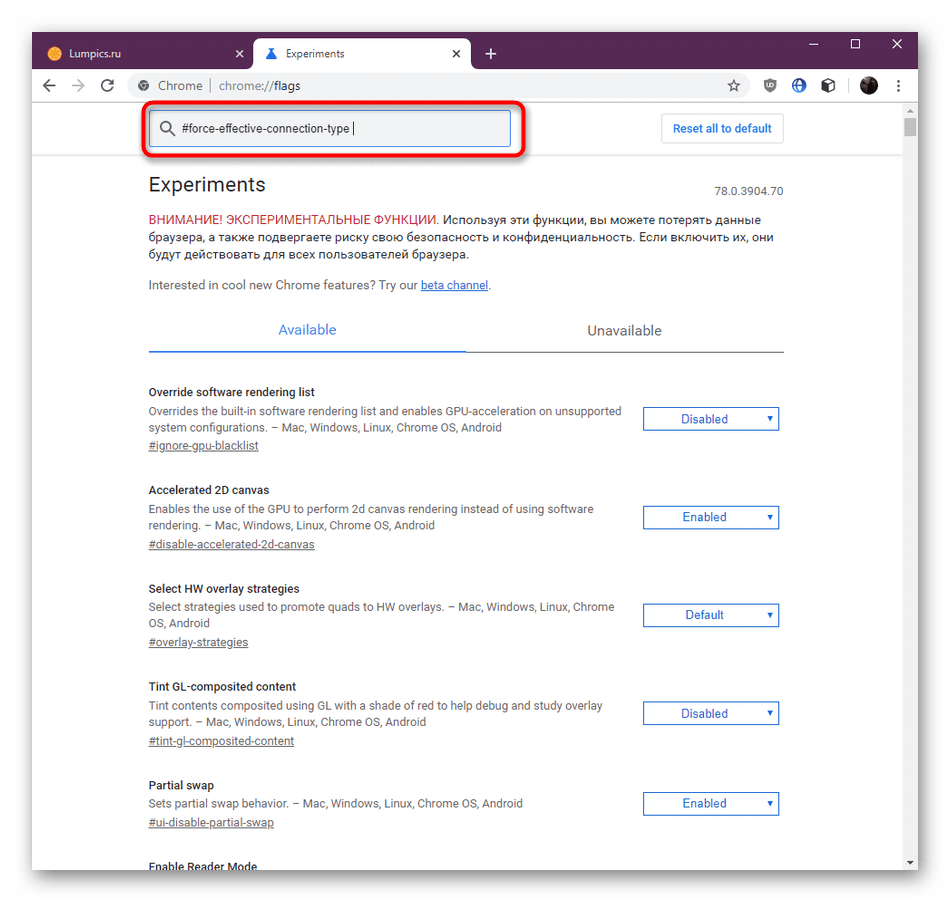
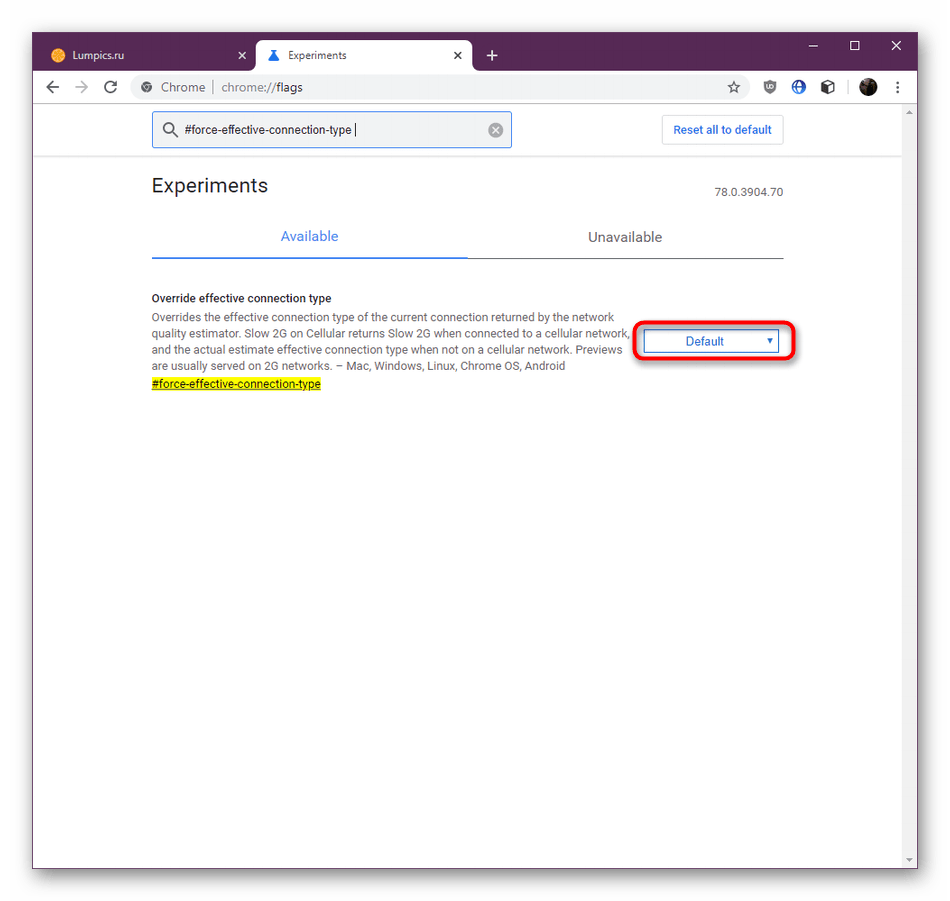
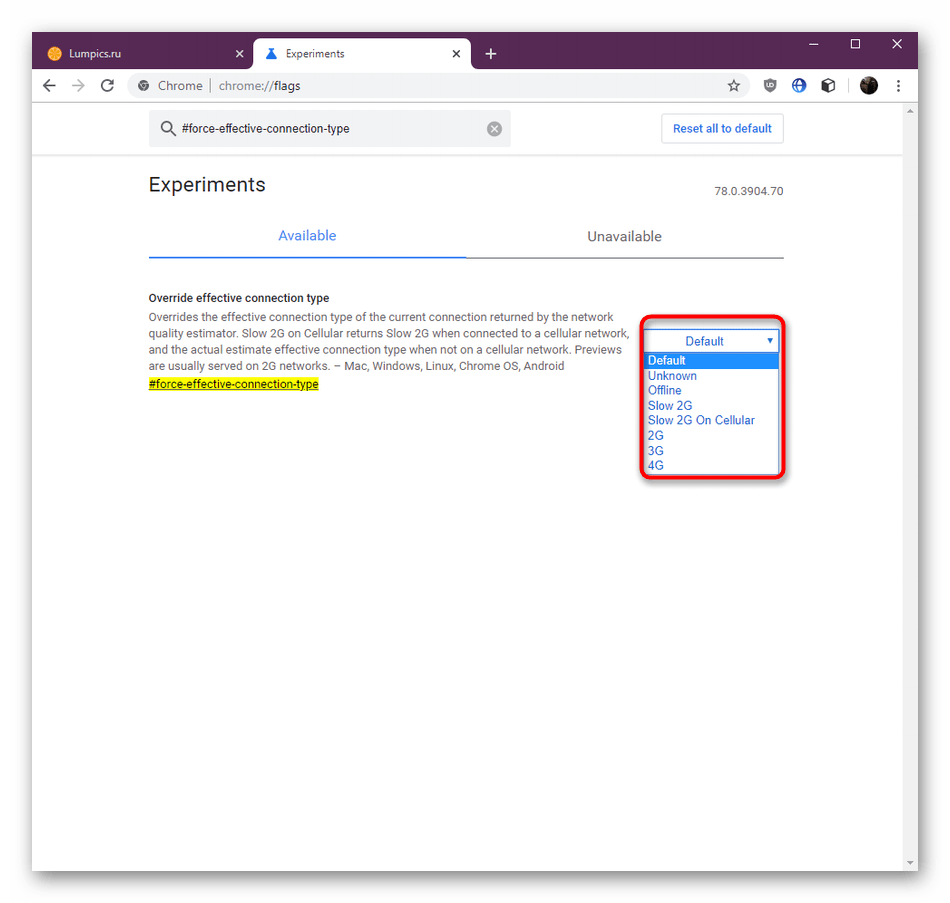
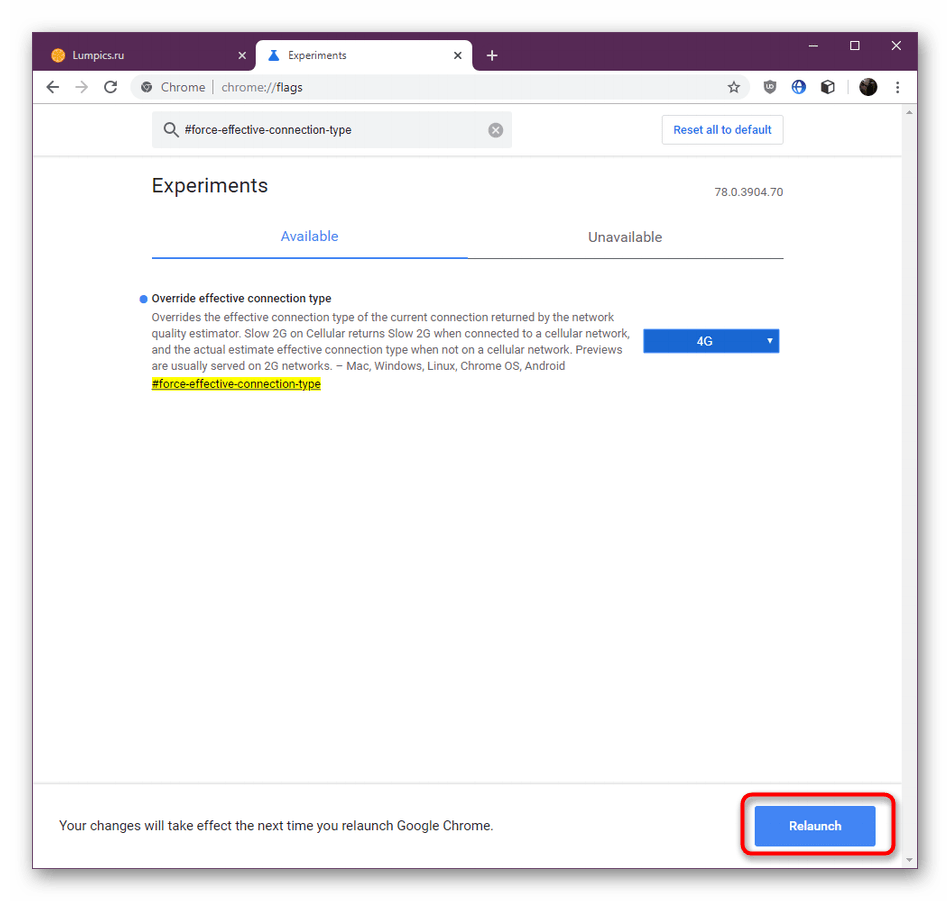
Додатково Ви можете прочитати опис цієї опції від самих розробників на цій же сторінці, щоб детально дізнатися про принципи її роботи і зрозуміти, як все ж здійснюється економія трафіку.
Спосіб 2: Використання додатків для блокування реклами
Як відомо, рекламні оголошення з'являються у величезних кількостях практично на кожній сторінці в Інтернеті. Для їх завантаження споживаються мегабайти користувача, що дуже сильно позначається на витраті пакета, особливо якщо реклама анімаційна. У таких ситуаціях на допомогу приходять блокувальники подібного контенту. У Google Chrome відсутня вбудована функція, яка могла б впоратися з поставленим завданням, тому користувачеві доведеться власноруч інсталювати якесь стороннє рішення для реалізації бажаної мети. Детальні інструкції з цього приводу шукайте в окремому матеріалі далі.
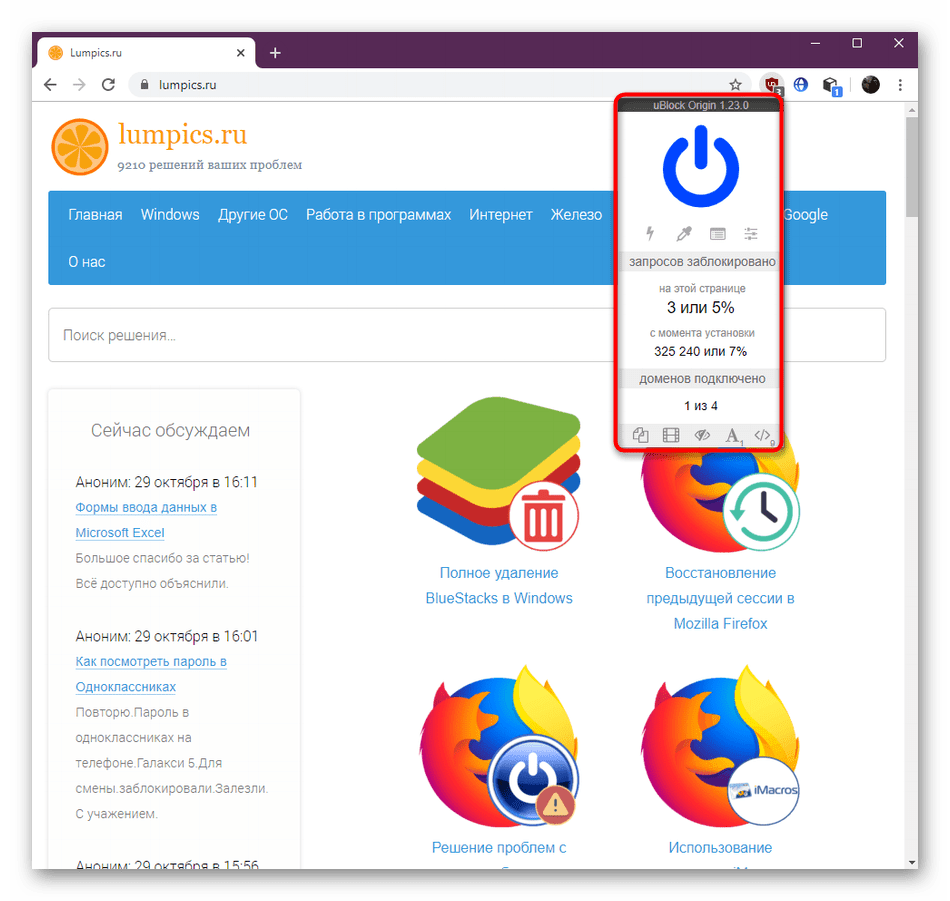
Детальніше: інструменти для блокування реклами в браузері Google Chrome
У сьогоднішній статті ми розповіли методи економії трафіку в браузері Google Chrome. Як бачите, існує їх не так вже й багато, оскільки вбудована функціональність веб-оглядача просто не дозволяє створювати гнучку настройку. Якщо наведені рекомендації вас не влаштували, залишається тільки переходити на новий браузер, де присутні відповідні вбудовані опції. Це може бути, наприклад, Яндекс.Браузер або Opera .
Читайте також: увімкнення режиму Turbo у нових версіях браузера Opera / Яндекс.Браузер